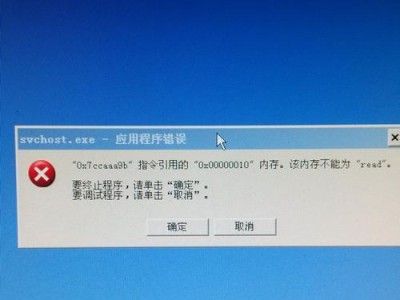在使用Windows10时,有时会遇到启动错误oxc0000098的问题,导致无法正常启动系统。本文将详细介绍如何修复这个问题,让您轻松解决Win10启动错误。

一:备份重要文件
在开始修复之前,首先要确保您的重要文件已经备份到外部设备或云存储中。因为在修复过程中可能会进行操作,有可能会导致数据丢失的风险。
二:使用安全模式启动
重启电脑并按下F8键或Shift键不放,进入高级启动选项。选择“安全模式”,以便在修复过程中避免其他程序的干扰。

三:使用系统恢复选项
在安全模式下,点击“开始”按钮,选择“设置”>“更新和安全”>“恢复”,在“高级启动”一节中点击“立即重新启动”。在进入高级启动选项后,选择“疑难解答”>“高级选项”>“系统恢复”。
四:使用自动修复工具
在系统恢复界面,选择“疑难解答”>“高级选项”>“自动修复”,等待系统自动进行修复操作。这个工具会扫描并修复引导文件的错误,可能需要一些时间来完成。
五:检查硬盘错误
如果自动修复工具无法解决问题,可以选择“疑难解答”>“高级选项”>“命令提示符”。在命令提示符中输入“chkdsk/f/r”命令,然后按Enter键。系统将会检查并修复硬盘上的错误。
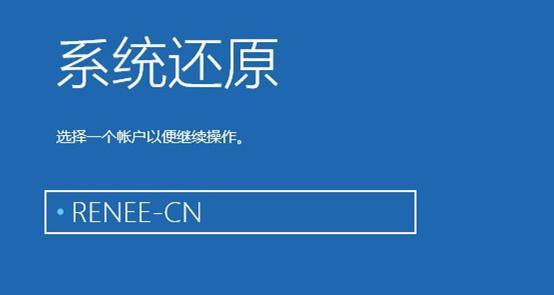
六:重新创建启动记录
在命令提示符中输入“bootrec/fixboot”命令,并按Enter键执行。这个命令将会重新创建启动记录,修复引导文件中的错误。
七:重建BCD引导配置数据
继续在命令提示符中输入“bootrec/rebuildbcd”命令,并按Enter键执行。系统将扫描计算机上的操作系统,并重新构建BCD配置数据。根据系统提示选择“Y”或“是”。
八:修复系统文件
在命令提示符中输入“sfc/scannow”命令,并按Enter键执行。系统会扫描并修复操作系统中的损坏文件。
九:修复引导文件
如果以上方法仍未解决问题,可以尝试使用“bootrec/fixmbr”命令修复引导文件。这个命令将会重写主引导记录,修复引导文件的问题。
十:更新驱动程序
有时,启动错误可能是由于驱动程序不兼容或过时造成的。通过更新驱动程序,可以解决一些启动错误问题。打开设备管理器,找到需要更新的驱动程序,右键点击并选择“更新驱动程序”。
十一:恢复系统到之前的时间点
如果以上方法都没有解决问题,您可以尝试恢复系统到之前的时间点。在系统恢复界面选择“疑难解答”>“高级选项”>“系统还原”,按照向导进行操作。
十二:重新安装操作系统
如果所有的修复方法都无效,最后的解决方案是重新安装操作系统。确保在此之前备份了重要文件,并按照安装向导进行操作。
十三:联系技术支持
如果您尝试了上述所有方法仍然无法解决问题,建议您联系Windows技术支持团队,寻求进一步的帮助和支持。
十四:避免启动错误
为了避免将来的启动错误,建议您定期备份重要文件,安装系统更新和驱动程序更新,使用可靠的安全软件,以确保系统的稳定性和安全性。
启动错误oxc0000098可能会给用户带来很多麻烦,但通过本文提供的修复方法,您可以轻松解决这个问题。记住备份重要文件,按照步骤进行修复,避免数据丢失和系统崩溃的风险。